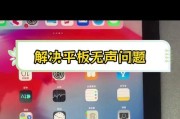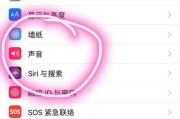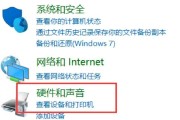在日常使用电脑的过程中,我们可能遇到各种各样的问题。比如电脑声音正常,但是屏幕却一片漆黑,这种情况让许多用户困惑不已。电脑屏幕不亮的原因多种多样,可能涉及硬件故障、软件冲突、甚至操作上的失误。本文将全面解析造成电脑声音正常但屏幕不亮的常见原因,并提供对应的解决办法,帮助您快速诊断和修复问题。
一、检查电源连接问题
在处理电脑屏幕不亮的问题之前,首先应该确认电脑电源系统是否正常工作。这包括检查电源线是否已经正确连接到电脑和电源插座,并确保电源供应无异常。
步骤一:检查电源线和插头
确保电源线没有断裂或损坏。
将电源线连接到电脑和插座,可尝试更换插座以排除电源问题。
检查电源适配器是否工作正常,如果可能,用相同类型的其他电脑测试电源适配器。
步骤二:检查电脑电源按钮
确认电脑的电源按钮是否被意外关闭或卡住。
如果电脑内置电池,尝试拔掉电源适配器,然后长按电源按钮30秒以上,最后重新连接电源适配器并开机。
步骤三:观察指示灯
查看电脑上的指示灯,正常情况下指示灯应该是亮的,这表明电源系统在工作。
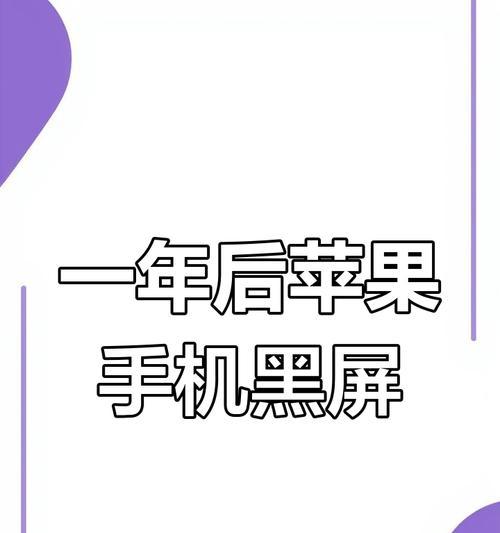
二、显示器故障排查
当确认电源连接无误后,接下来需要检查显示器本身是否正常工作。
步骤一:检查显示器开关
确认显示器的电源开关已经打开。
检查显示器的信号输入源是否设置为正确的输入端口。
步骤二:尝试其他显示设备
将显示器连接到其他电脑或设备上,查看显示器是否能够正常显示。
如果在其他设备上显示器工作正常,问题可能出在原电脑的显示输出端口或显卡上。
步骤三:检查显示器信号线
确认显示器信号线(如HDMI、VGA、DVI、DisplayPort等)无损且牢固地连接在电脑和显示器上。
尝试更换一根新的信号线测试显示器是否能够被激活。
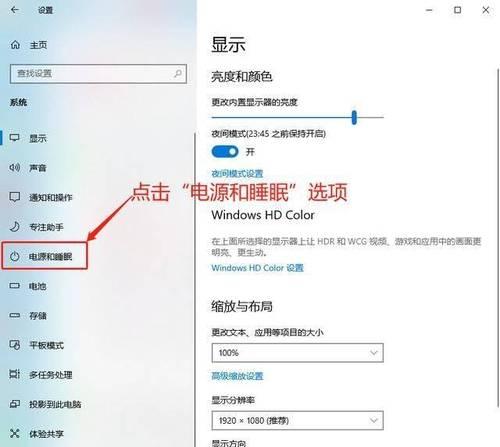
三、显卡故障检测
显卡问题也是导致屏幕不亮的一个常见原因。如果内建显卡或独立显卡出现了硬件故障,屏幕自然无法显示。
步骤一:检查显卡驱动程序
尝试在安全模式下启动电脑,并更新或重新安装显卡驱动程序。
在设备管理器中查看显卡设备是否存在异常标志,如黄色感叹号表示驱动需要更新,红色叉号表示设备未连接。
步骤二:硬件测试
如果可能,将显卡拔出后重新安装,或更换另一块显卡测试是否能解决问题。
对于笔记本电脑,若搭载的是可拆卸显卡,则需专业人员或返厂处理;对于台式机,建议在断电并确认无静电的情况下操作。
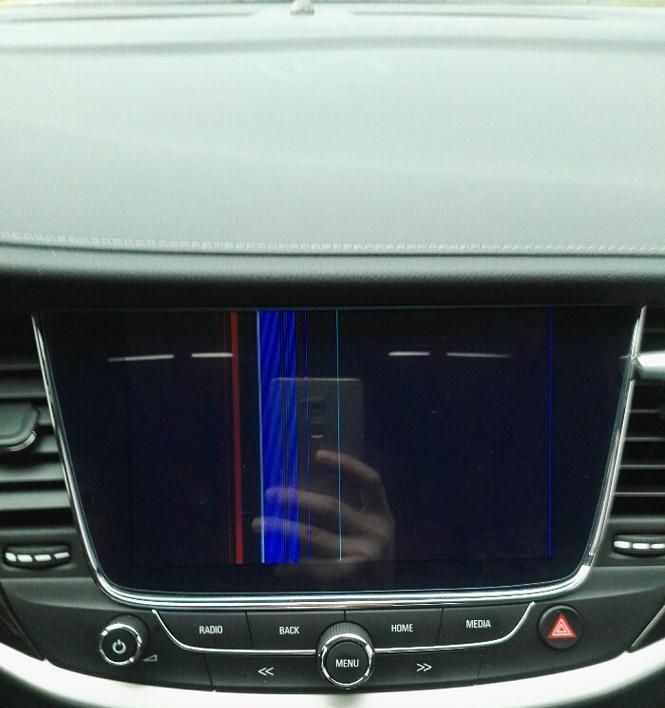
四、主板及其它硬件因素
有时问题并不在显卡上,而可能是主板上的其他硬件部件,如内存条、CPU或主板自身的问题。
步骤一:内存条检测
关闭电脑电源,拔掉电源线,然后打开机箱。
拔出内存条,用橡皮擦清洁金手指部分,再重新插入内存条,注意卡到位。
若有多个内存槽,可以尝试将内存条移动到另一个槽位中。
步骤二:CPU检查
清理CPU散热器和风扇上的灰尘。
重新安装CPU,确保CPU安装正确且散热器与CPU接触良好。
步骤三:主板问题
如果确定显卡、显示器以及内存在各自位置上工作正常,那么可能是主板本身存在故障。对于主板问题,通常需要专业的维修服务。
五、系统故障和软件冲突
有时候,即使硬件一切正常,也可能因为操作系统故障或软件冲突导致电脑屏幕不亮。
步骤一:操作系统修复
尝试启动安全模式,如果成功启动,则可能是某些软件或系统设置导致的问题。
如果无法进入安全模式,可以尝试使用系统恢复盘恢复到之前的点,或重装操作系统。
步骤二:软件冲突排查
如果问题出现在安装特定软件后,那么可能是软件冲突所致。
尝试卸载最近安装的软件或更新,并重启电脑。
六、其他可能的原因
除了以上列出的较为常见的原因,还有其他一些情况可能导致电脑屏幕不亮,例如:
显示器设置错误:检查显示器的亮度和对比度是否调至最低或最高,使得屏幕看起来像是不亮。
睡眠和休眠模式:确认电脑是否进入了睡眠或休眠模式,尝试唤醒电脑或解除休眠。
BIOS问题:进入BIOS设置查看是否所有硬件设备都已被正确识别。
结语
电脑声音正常但屏幕不亮是许多用户在使用过程中可能遇到的问题。通过上述的逐步检查与修复步骤,大多数情况下可以找到问题所在并加以解决。重要的是保持细致耐心,一步步排除可能的原因。如果经过全面检查后问题依然存在,建议将电脑送至专业的维修中心进行检测和修复。切记,在进行硬件操作时,要确保自身安全和操作正确,以免造成进一步的损害。希望本文能帮助您快速诊断和解决问题,恢复电脑的正常工作状态。
标签: #电脑声音